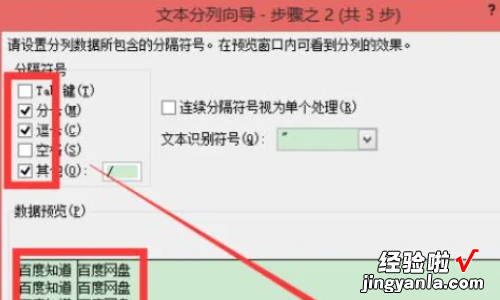经验直达:
- excel怎么拆分单元格
- excel如何拆分单元格
- excel如何拆分多个单元格
一、excel怎么拆分单元格
很多人在使用excel的时候应该都会遇到需要将单元格进行拆分的情况,总不能自己手动输入拆分吧,其实是有技巧的,今天小编就给大家在这里介绍三种excel拆分单元格的方法,可以有效的拆分单元格里面的数据,变成两行或者三行等 , 有需要的朋友赶快来看看具体内容吧 。
WPSOffice2019官方免费个人版
WPSOffice是金山软件股份有限公司出品的一款全面兼容微软Office格式的办公软件 。WPSOffice2019个人免费是办公必备的软件,软件提供强大的文字编辑处理功能,最常用的文字、表格、演示等多种功能都具备,你可以处理了各种各样的文档,体积很小,下载速度很快,安装也很快捷,有需要的用户欢迎下载!
excel怎么拆分单元格
方法一:
1、首先选中要拆分的单元格,然后点击开始选项卡中的合并后居中 。
2、这时单元格就已经拆分完毕 。
方法二:
1、右键单击要拆分的单元格 , 选择设置单元格格式 。
2、在设置单元格格式窗口中去掉合并单元格前面的对钩 。
3、这时单元格就拆分好了,两种方法都很简单 。
方法三:
1、打开表格,选中需要拆分数据的单元格区域 。如下图所示 。
2、点开菜单栏的“数据”;然后再点击一下“分列” 。如下图所示 。
3、弹出的文本分列向导中 , 选择“分隔符号”的方式来分割 。如下图所示 。
4、接下来选择空格做为分隔符号 。如下图所示 。
4、分别选择新生成的各列数据的格式 。如下图所示 。
5、操作完上述步骤后,单元格拆分完成 。如下图所示 。
总结:
1、首先选中要拆分的单元格,然后点击开始选项卡中的合并后居中 。
2、这时单元格就已经拆分完毕 。
以上的全部内容就是为大家提供的excel怎么拆分单元格的具体操作方法介绍啦~希望对大家有帮助~
二、excel如何拆分单元格
在Excel中,可以使用“分列”功能将一个单元格中的内容拆分成多个单元格 。下面是具体步骤:
- 选中要拆分的单元格,点击“数据”选项卡中的“分列”按钮 。
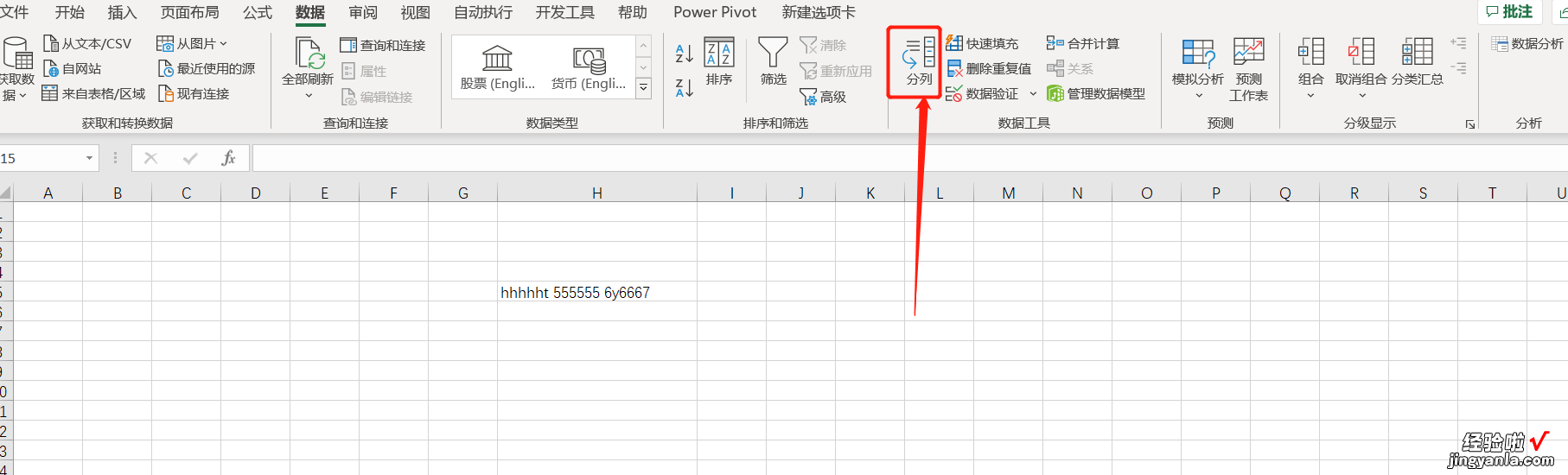
请点击输入图片描述
- 在弹出的“文本拆分向导”对话框中,选择要使用的拆分方式 。常用的拆分方式有两种:按固定宽度拆分和按分隔符拆分 。
- 按固定宽度拆分:将单元格中的内容按指定的字符数或列宽进行拆分 。在“文本拆分向导”对话框中选择“按固定宽度拆分”选项 , 然后输入拆分的位置或拖动分隔线进行调整,最后点击“下一步”按钮 。
- 按分隔符拆分:将单元格中的内容按指定的分隔符进行拆分 。在“文本拆分向导”对话框中选择“按分隔符拆分”选项 , 然后选择要使用的分隔符,最后点击“下一步”按钮 。
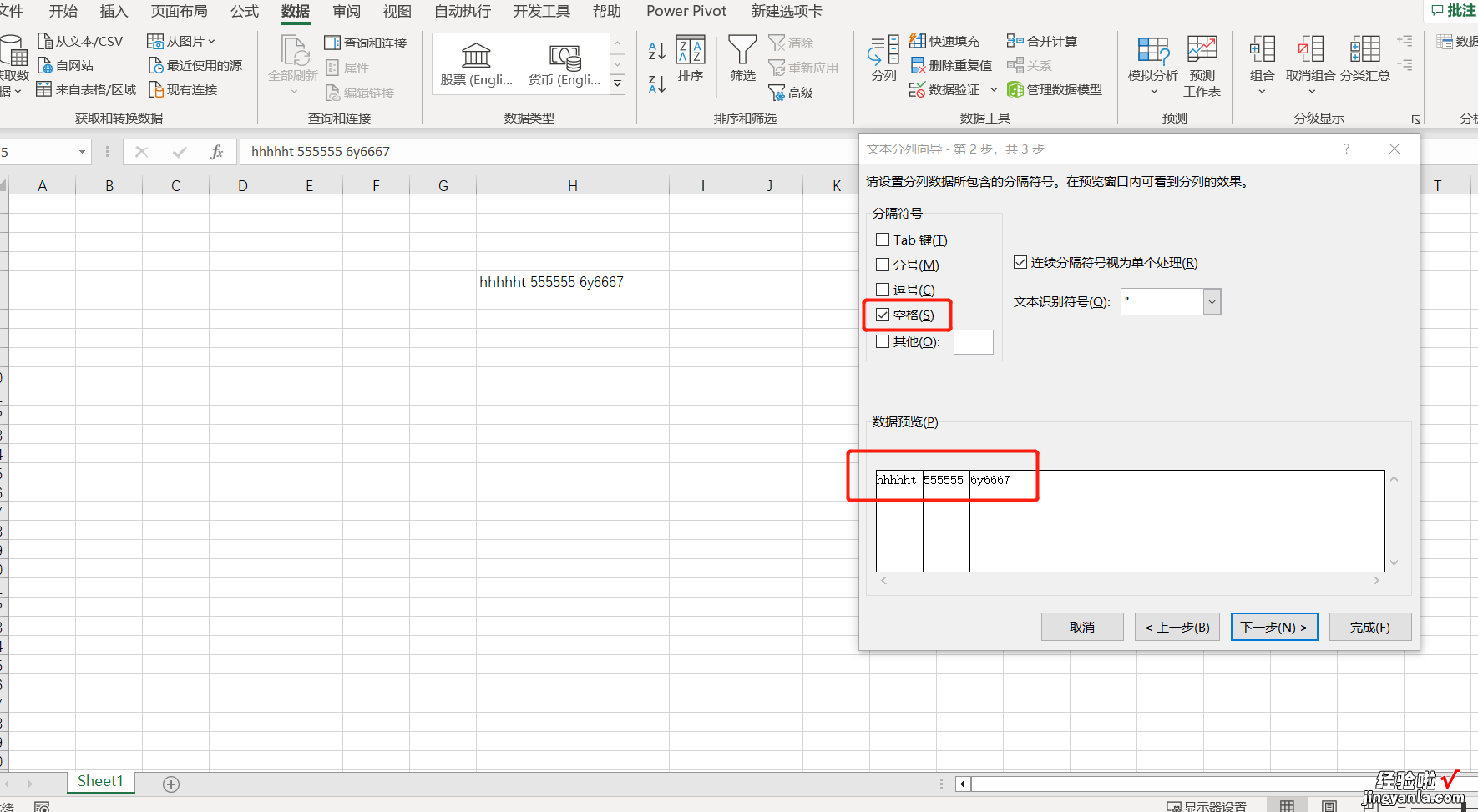
按空格进行拆分
- 【excel如何拆分单元格 excel怎么拆分单元格】根据拆分方式进行设置后,可以预览拆分结果,确认无误后点击“完成”按钮即可完成拆分 。
- 注意:拆分后的内容会覆盖原单元格中的内容,如需保留原单元格中的内容 , 需要在拆分前先将其复制到其他单元格中 。
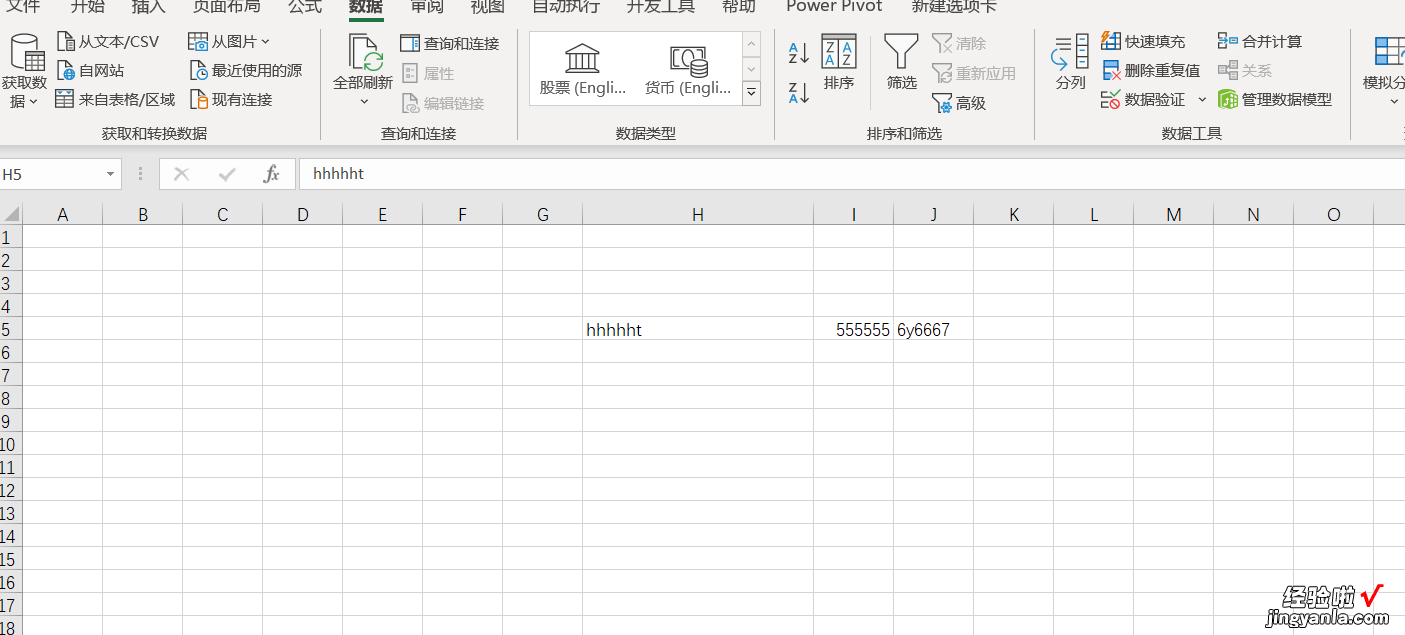
结果
三、excel如何拆分多个单元格
excel拆分单元格一分为二的方法如下:
工具:华为MateBook D 14、Windows7系统、Excel2007.
1、打开一个excel表格,然后选中自己想要一分为二的单元格 。再选择“数据”菜单里的“分列”小图标 。
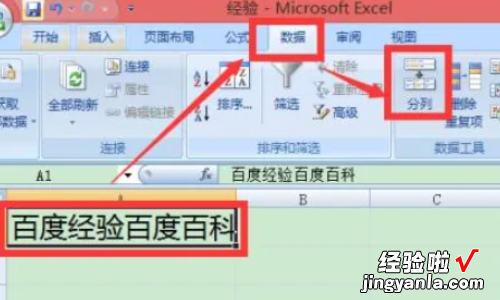
2、这个单元格里面没有符号,我们先选择“固定列宽”,然后再点击下一步 。
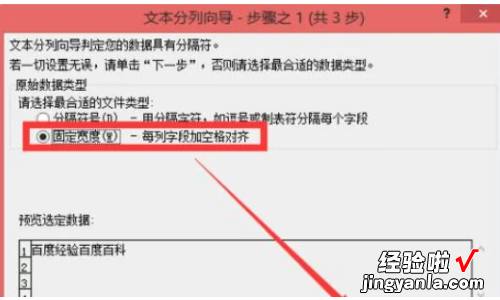
3、可以在这里选择一下常规、文本、日期之类的,然后再点击完成 。
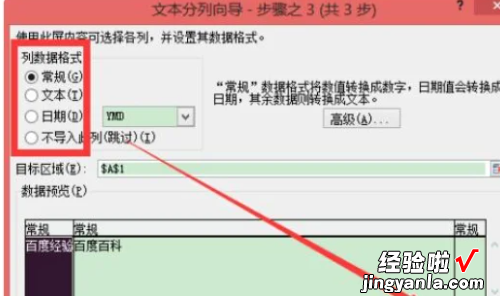
4、看到单元格已经一分为二,变成两个了,拆分单元格成功 。
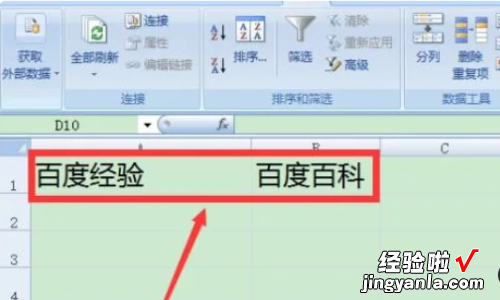
5、如果我们单元里有符号,比如逗号、分号或者斜杠的话 , 也可以根据这些来拆分单元格,同样的选择它们,选择“数据”到“分列” 。
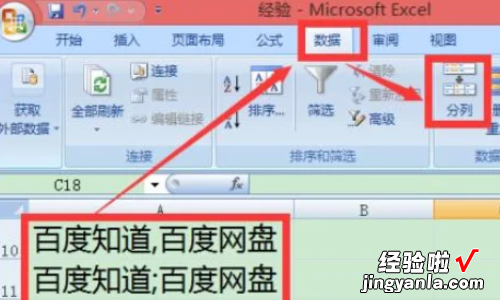
6、选择好分隔符号,然后点击“下一步” , 这里还可以预览一下,然后再点击完成就可以 。